
La aplicación de la cámara fácil de usar del iPhone permite que cualquiera sea que tome grandes fotos. Pero la aplicación no lo hace bien cada vez, y a veces es posible que desee iluminar u oscurecer su escena.
Para hacerlo, deberá usar el dial de compensación de exposición. Apple lo agregó en La actualización de iOS 14 , lanzado en septiembre de 2020. Esta característica incorporada funciona en el iPhone 11, el iPhone 11 Pro, y los iPhones más nuevos. En los iPhones más antiguos, tendrás que usar una aplicación de cámara de terceros.
Cómo habilitar la compensación de la exposición
Para habilitar la marca de compensación de exposición, inicie la aplicación de la cámara y toque la flecha en la parte superior del visor (en la orientación vertical).
Si no ves la flecha, es posible que aún no lo hayas. actualizado tu iphone a la última versión de iOS.
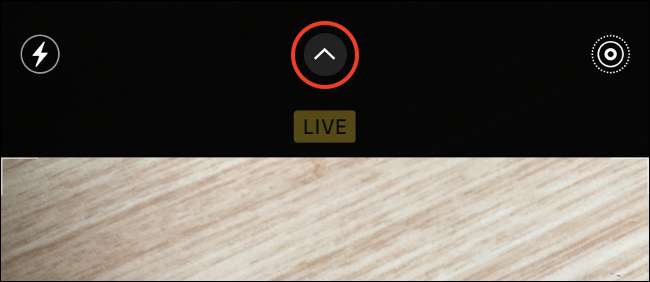
Aparecerá una fila de iconos justo por encima del botón del obturador. El control deslizante de compensación de exposición es el ícono PLUS / MINUS (+/-). Toque en él y aparecerá un nuevo control deslizante a lo largo de la parte inferior del marco.
Si no tiene un iPhone 11 o más nuevo, no verá esta opción, ya que no está disponible en dispositivos más antiguos.
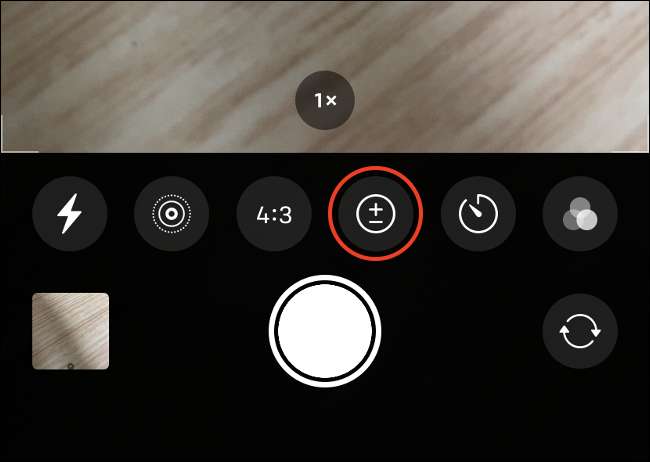
Ahora puede mover el control deslizante hacia la izquierda y hacia la derecha para disminuir o aumentar la cantidad de luz en su escena.
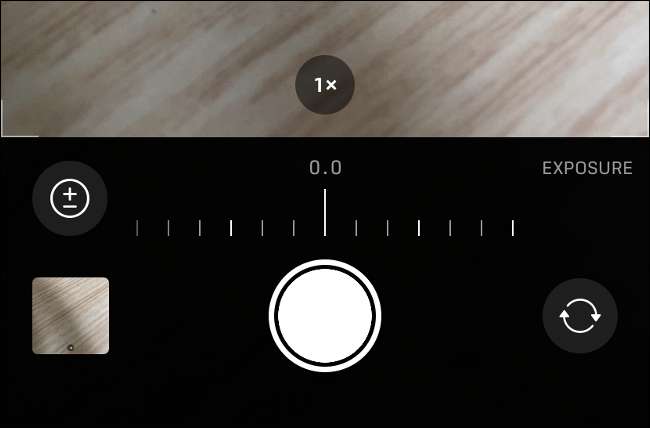
Si recupera el más / menos (+/-) nuevamente, volverá a la fila principal de los iconos. Puede cerrar el menú usando la flecha en la parte superior del visor. Tenga en cuenta que, si establece un valor de compensación de exposición, persistirá hasta la próxima vez que abra la aplicación de la cámara, incluso si cierre este menú.
Usando compensación de exposición para mejores fotos
Cuando haya configurado su exposición manualmente usando este control deslizante, verá un medidor pequeño en la esquina superior izquierda de la pantalla (retrato). Esto se actualizará a medida que mueva la cámara para indicar si su imagen es o no demasiado brillante o demasiado oscura.
Idealmente, quiere que este medidor se quede en el medio. Demasiado lejos a la derecha significa que su imagen está sobreexpuesta sobreexpuesta, y demasiado lejos a la izquierda significa que está subexpuesto. El medidor se hará rojo para indicar que la imagen es demasiado oscura o demasiado brillante, y en el caso de la oscuridad, puede optar por permitir habilitar el modo nocturno a través del icono de la Luna.
[sesenta y cinco]
La función de compensación de exposición agregada en iOS 14 no es el control manual completo, sino la afinación de una escena. A medida que se mueve alrededor de la aplicación de la cámara, continuará adaptándose a las condiciones de iluminación a menos que bloquee manualmente la exposición y el enfoque. Es una forma efectiva de obtener más control sobre la imagen sin tener que ir completamente manual.
Un buen ejemplo de cuándo podría querer usar esta función es tomar una foto de un sujeto frente a un fondo brillante como una puesta de sol. Puede dejar que la manija de detección de la cara de su iPhone se centre y reduzca el dial de compensación de la exposición lo suficiente para capturar los colores de la puesta de sol.
Exposición y enfoque de bloqueo para más control.
El dial de compensación de exposición es para convertir su escena, pero la aplicación de la cámara de iPhone también le permite bloquear completamente el enfoque y la exposición. Para hacer esto, toque y mantenga presionado en una parte del visor hasta que vea "AE / AF BLOQUEO" aparece en la parte superior de la pantalla.
Con el enfoque bloqueado en el área que tocó, ahora puede tocar y arrastrar su dedo dentro de la caja amarilla para aumentar la exposición. Esto le da mucho más control sobre la luz total en su escena, lo que le permite exponerse masivamente bajo o sobre exponerse si no tiene cuidado.

Con "Bloqueo AE / AF" que se muestra en la pantalla, la aplicación de la cámara no se reenfocará ni se ajustará a las condiciones de luz cambiantes. Aún puede usar el dial de compensación de exposición para ajustar su foto si lo desea.
Si su iPhone es más antiguo que el 11 o 11 Pro, esta es su única opción para cambiar manualmente el valor de exposición.
Solo en iPhone 11, 11 Pro, y dispositivos más nuevos.
Si posee un iPhone XS, XR, o antes, no podrá acceder a la marca de compensación de la exposición. Tendrá que hacer con el antiguo método de hacer las cosas, lo que significa el enfoque de bloqueo y la exposición a un solo punto y luego hacer que los micro ajustes dentro de la caja amarilla.
Si no te gusta ese método, hay una gran selección de Aplicaciones de cámara que cuentan con control manual completo . Si tiene un dispositivo anterior y desea configurar la exposición y concentrarse por separado de una manera más intuitiva, intente Vsco De Manual , o Cámara + 2 .
¿Tiras principalmente en un iPhone? No te olvides de revisar algunos Consejos de fotografía simples que harán aún mejor la fotografía de su teléfono inteligente. .
RELACIONADO: Cómo controlar manualmente la cámara de su iPhone (y por qué querría)







